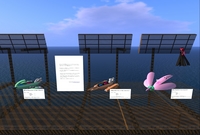2007年10月19日
PloppSL+SculptyPaintの手順まとめ
そんな訳でPloppSLで元データを作成し、SculptyPaintでスムース化を行う手順をまとめてみました。
※むじログSL支部のむじさんからいただいたコメントを参考に、自分なりの手順をまとめています。
0.OpenGLモードか確認
この記事を参考に、DirectXモードになっている人はOpenGLモードに変更します。

1.PloppSLでSculptedPrimの元データを作成
以前書いた記事を参考に、Sculpted Primマッピングのテクスチャと、表面に貼るテクスチャの2ファイルを出力します。

2.SculptyPaintでデータ読み込み
以前記事を書いていたSculptyPaintを起動します。
左上の「Load Sculpt Image PNG」をクリックして、「1.PloppSLでSculptedPrimの元データを作成」で作成したSculpted Primマッピングのテクスチャを読み込みます。(JPGですが読み込めます)
また、イメージを確認したいのであれば「Load Texture PNG」をクリックして「1.PloppSLでSculptedPrimの元データを作成」で作成した表面に貼るテクスチャを読み込みます。(JPGですが読み込めます)
※ファイルは「マイドキュメント」内の「PloppSecondLife」に保存されています

3.スムース化実行
画面下部の「Drawing Tool」をクリックします。
一行上にボタンが表示されますので、「Draw Width」をクリックします。
続いて「Draw Width」の右の方にある「Smooth Sculpt」をクリックします。
滑らかに調整され、左のプレビューも変わります。(この文章の上下の写真を比較すると分かりやすいと思います)
「Smooth Sculpt」を何回も押すとどんどん滑らかになっていきます。その一方でどんどん原型とかけ離れていき、表面のテクスチャが合わなくなっていきますので、バランスを見ていきましょう。

4.保存
画面上部の「Save 256*256 Sculpt Image TGA」をクリックします。
その下にメッセージが表示されたら保存終了です。
出力先はSculptyPaintがインストールされたフォルダに固定されているようです。また、ファイル名も指定できないようですね。
5.Second Lifeにアップロード
Second Life内でファイルをアップロードしSculpted Primを作成すれば完了です。
ベータグリッドやプレビューを使うと良いと思います。
使用するファイルの場所に注意しましょう。
Sculpted Primマッピングのテクスチャは「SculptyPaintがインストールされたフォルダ」
表面に貼るテクスチャは「マイドキュメント」内の「PloppSecondLife」です。
ざっと書いてしまったのでわかりにくい所などあったらコメントを付けていただければ修正していきたいと思います。
この記事がみなさんの物作りの参考になれば幸いです。
※むじログSL支部のむじさんからいただいたコメントを参考に、自分なりの手順をまとめています。
0.OpenGLモードか確認
この記事を参考に、DirectXモードになっている人はOpenGLモードに変更します。

1.PloppSLでSculptedPrimの元データを作成
以前書いた記事を参考に、Sculpted Primマッピングのテクスチャと、表面に貼るテクスチャの2ファイルを出力します。

2.SculptyPaintでデータ読み込み
以前記事を書いていたSculptyPaintを起動します。
左上の「Load Sculpt Image PNG」をクリックして、「1.PloppSLでSculptedPrimの元データを作成」で作成したSculpted Primマッピングのテクスチャを読み込みます。(JPGですが読み込めます)
また、イメージを確認したいのであれば「Load Texture PNG」をクリックして「1.PloppSLでSculptedPrimの元データを作成」で作成した表面に貼るテクスチャを読み込みます。(JPGですが読み込めます)
※ファイルは「マイドキュメント」内の「PloppSecondLife」に保存されています

3.スムース化実行
画面下部の「Drawing Tool」をクリックします。
一行上にボタンが表示されますので、「Draw Width」をクリックします。
続いて「Draw Width」の右の方にある「Smooth Sculpt」をクリックします。
滑らかに調整され、左のプレビューも変わります。(この文章の上下の写真を比較すると分かりやすいと思います)
「Smooth Sculpt」を何回も押すとどんどん滑らかになっていきます。その一方でどんどん原型とかけ離れていき、表面のテクスチャが合わなくなっていきますので、バランスを見ていきましょう。

4.保存
画面上部の「Save 256*256 Sculpt Image TGA」をクリックします。
その下にメッセージが表示されたら保存終了です。
出力先はSculptyPaintがインストールされたフォルダに固定されているようです。また、ファイル名も指定できないようですね。
5.Second Lifeにアップロード
Second Life内でファイルをアップロードしSculpted Primを作成すれば完了です。
ベータグリッドやプレビューを使うと良いと思います。
使用するファイルの場所に注意しましょう。
Sculpted Primマッピングのテクスチャは「SculptyPaintがインストールされたフォルダ」
表面に貼るテクスチャは「マイドキュメント」内の「PloppSecondLife」です。
ざっと書いてしまったのでわかりにくい所などあったらコメントを付けていただければ修正していきたいと思います。
この記事がみなさんの物作りの参考になれば幸いです。
Crafters CUP9出展作品にいつものような説明文追加
Crafters CUP9出品しました!
出品作品作成は続く・・・
Crafters CUP vol.9搬入開始です!
Crafters CUP9相変わらずのスローペース・・・
今年やりたいこと。
Crafters CUP9出品しました!
出品作品作成は続く・・・
Crafters CUP vol.9搬入開始です!
Crafters CUP9相変わらずのスローペース・・・
今年やりたいこと。
Posted by Kagami Kohime at 16:44│Comments(2)
│ものづくり
この記事へのコメント
うちはDirectXで動いてたはずですけど気になる崩れはなかったですねぇ
なにはともあれ、問題がとりあえず解決した気になれたということでおめです(?)
なにはともあれ、問題がとりあえず解決した気になれたということでおめです(?)
Posted by むじ at 2007年10月20日 00:48
at 2007年10月20日 00:48
 at 2007年10月20日 00:48
at 2007年10月20日 00:48>むじさん
う~ん、理由は分からないけど上手くいったっぽいので良しとします(笑)。
う~ん、理由は分からないけど上手くいったっぽいので良しとします(笑)。
Posted by Kagami Kohime at 2007年10月20日 01:43